Kopiowanie elementów w programie Photoshop to kluczowa umiejętność, która pozwala na efektywne edytowanie i tworzenie grafik. Istnieje wiele metod, które umożliwiają to zadanie, a wśród nich najpopularniejsze są skróty klawiszowe oraz różne narzędzia dostępne w programie. W tym artykule przedstawimy najlepsze sposoby na skopiowanie elementu w Photoshopie, abyś mógł pracować sprawnie i bez zbędnych problemów.
Bez względu na to, czy chcesz skopiować fragment warstwy, całą warstwę, czy po prostu przenieść zaznaczenie, istnieją proste techniki, które można zastosować. Dowiesz się, jak używać skrótów klawiszowych, takich jak Ctrl+C i Ctrl+V, a także jak wykorzystać narzędzie Przenieś. Dodatkowo, omówimy typowe problemy, które mogą wystąpić podczas kopiowania, oraz jak je rozwiązać.
Najistotniejsze informacje:- Użyj Ctrl+C i Ctrl+V do kopiowania i wklejania elementów w Photoshopie.
- Ctrl+J pozwala na szybkie duplikowanie warstw w tym samym dokumencie.
- Narzędzie Przenieś w połączeniu z klawiszem Alt umożliwia kopiowanie zaznaczeń.
- W przypadku problemów z kopiowaniem, sprawdź, czy odpowiednia warstwa jest zaznaczona.
- Aby uniknąć błędów przy wklejaniu, upewnij się, że wklejasz na właściwej warstwie.
Jak skopiować element w Photoshopie za pomocą skrótów klawiszowych?
Aby skutecznie skopiować element w Photoshopie, najpopularniejszym sposobem jest wykorzystanie kombinacji klawiszy. Użyj Ctrl+C (na Macu Cmd+C) do skopiowania zaznaczonego obszaru do schowka, a następnie Ctrl+V (Cmd+V na Macu) do wklejenia go w odpowiednim miejscu. Ta metoda automatycznie tworzy nową warstwę z wklejonym elementem. Dzięki tym prostym krokom możesz szybko powielać obiekty w swoim projekcie.
Inną przydatną kombinacją jest Ctrl+J (Cmd+J na Macu), która pozwala na szybkie duplikowanie warstw. Gdy masz zaznaczoną warstwę, użycie tego skrótu tworzy nową warstwę z kopią wybranego obszaru bezpośrednio w tym samym dokumencie. To idealne rozwiązanie, gdy chcesz szybko powielić elementy bez konieczności ich kopiowania i wklejania osobno.
Proste metody kopiowania elementów z użyciem Ctrl+C i Ctrl+V
Kiedy chcesz skopiować elementy w Photoshopie, Ctrl+C i Ctrl+V to najprostsze metody. Aby to zrobić, najpierw zaznacz obszar, który chcesz skopiować, używając narzędzi do zaznaczania, takich jak prostokątne zaznaczenie lub lasso. Następnie naciśnij Ctrl+C, aby skopiować zaznaczenie do schowka. Po tym, przejdź do miejsca, w które chcesz wkleić skopiowany element i użyj Ctrl+V, aby go wstawić. Pamiętaj, że ta metoda tworzy nową warstwę, co daje ci możliwość dalszej edycji.- Użyj narzędzi do zaznaczania, aby wybrać obszar do skopiowania.
- Wykorzystaj Ctrl+C do skopiowania i Ctrl+V do wklejenia.
- Nowa warstwa zostanie automatycznie utworzona z wklejonym elementem.
| Skrót klawiszowy | Opis |
| Ctrl+C (Cmd+C) | Kopiowanie zaznaczonego obszaru do schowka |
| Ctrl+V (Cmd+V) | Wklejanie skopiowanego obszaru |
| Ctrl+J (Cmd+J) | Duplikowanie zaznaczonej warstwy |
Jak używać skrótu Ctrl+J do duplikacji warstw w Photoshopie?
Użycie skrótu Ctrl+J (na Macu Cmd+J) to jeden z najprostszych sposobów na duplikację warstw w Photoshopie. Ta funkcja pozwala na szybkie utworzenie kopii zaznaczonej warstwy, co jest niezwykle przydatne, gdy chcesz pracować na kilku wersjach tego samego elementu. Na przykład, jeśli masz warstwę z tłem i chcesz dodać efekty do duplikatu, wystarczy zaznaczyć tę warstwę i użyć skrótu, aby stworzyć nową warstwę z kopią.
Duplikowanie warstw za pomocą Ctrl+J oszczędza czas i ułatwia organizację pracy, zwłaszcza w bardziej złożonych projektach. Możesz na przykład wykorzystać tę metodę do tworzenia różnych wariantów kolorystycznych lub efektów wizualnych na tym samym elemencie. Dzięki temu możesz eksperymentować z różnymi stylami bez obawy o utratę oryginalnej warstwy.
Jak wykorzystać narzędzie Przenieś do kopiowania zaznaczeń?
Narzędzie Przenieś (Move Tool) w Photoshopie to potężne narzędzie, które pozwala na kopiowanie zaznaczeń w prosty sposób. Aby to zrobić, najpierw wybierz element, który chcesz skopiować, używając dowolnego narzędzia do zaznaczania, takiego jak prostokątne zaznaczenie. Następnie, po zaznaczeniu obszaru, przełącz się na narzędzie Przenieś. Przytrzymaj klawisz Alt (na Macu Option), a następnie kliknij i przeciągnij zaznaczenie w pożądanym kierunku. To działanie stworzy kopię zaznaczonego obszaru w nowym miejscu.
Warto pamiętać, że użycie narzędzia Przenieś w połączeniu z klawiszem Alt umożliwia nie tylko kopiowanie, ale także precyzyjne umieszczanie elementów w dokumencie. Możesz łatwo dostosować położenie skopiowanego obszaru, co jest szczególnie przydatne w przypadku tworzenia złożonych kompozycji. W ten sposób możesz szybko powielać elementy i tworzyć interesujące efekty wizualne w swoich projektach.
Jak skopiować fragmenty warstwy z narzędziem Zaznaczanie?
Aby skopiować fragmenty warstwy w Photoshopie, możesz wykorzystać różne narzędzia zaznaczania, takie jak prostokątne zaznaczenie lub lasso. Rozpocznij od wybrania jednego z narzędzi zaznaczania i zaznacz obszar, który chcesz skopiować. Po zaznaczeniu, użyj kombinacji klawiszy Ctrl+C (Cmd+C na Macu), aby skopiować wybrany fragment. Następnie możesz wkleić go w inne miejsce w tym samym dokumencie lub w nowym dokumencie, korzystając z Ctrl+V (Cmd+V na Macu).Wykorzystanie narzędzi zaznaczania do kopiowania fragmentów warstwy daje ci dużą elastyczność w pracy nad projektami. Możesz na przykład skopiować tylko wybrany element z większej grafiki, co pozwala na łatwiejszą edycję i dostosowywanie. Dzięki temu możesz tworzyć unikalne kompozycje, które wyróżnią się na tle innych prac.
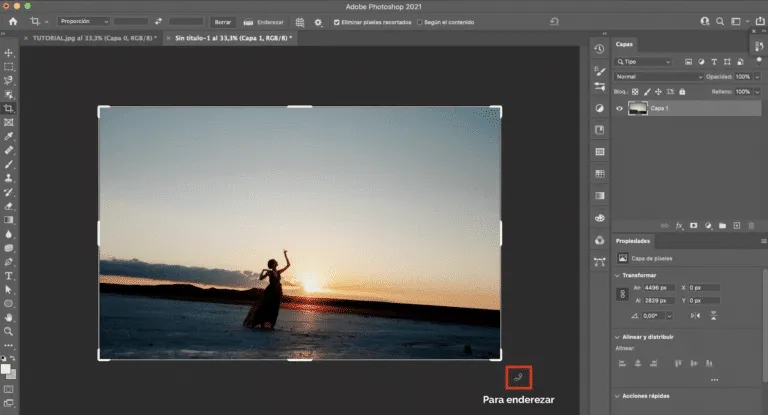
Rozwiązywanie problemów podczas kopiowania elementów w Photoshopie
Podczas pracy w Photoshopie, użytkownicy mogą napotkać różne problemy związane z kopiowaniem elementów. Często spotykanym problemem są nieaktywne opcje kopiowania, które mogą wynikać z braku zaznaczenia odpowiedniego obszaru lub warstwy. Upewnij się, że wybrany obszar jest aktywny przed próbą skopiowania. Jeśli opcje kopiowania są szare i nieaktywne, sprawdź, czy nie pracujesz na warstwie tła, która jest zablokowana lub czy nie masz zaznaczonego obszaru, który nie jest odpowiedni do kopiowania.
Innym częstym problemem są błędy podczas wklejania skopiowanych elementów. Użytkownicy często odkrywają, że po wklejeniu elementy nie pojawiają się tam, gdzie oczekiwali. Może to być spowodowane tym, że nie zaznaczyli odpowiedniej warstwy docelowej przed wklejeniem. Upewnij się, że wklejasz element na aktywnej warstwie. Dodatkowo, jeśli próbujesz wkleić zawartość z jednego dokumentu do drugiego, upewnij się, że oba dokumenty są otwarte, aby uniknąć problemów z umiejscowieniem.
Co zrobić, gdy opcje kopiowania są nieaktywne?
Gdy opcje kopiowania w Photoshopie są nieaktywne, zazwyczaj oznacza to, że wystąpił problem z zaznaczeniem warstwy lub obszaru. Pierwszym krokiem jest upewnienie się, że odpowiednia warstwa jest aktywna w panelu warstw. Jeśli pracujesz na warstwie tła, spróbuj ją odblokować, klikając dwukrotnie na warstwę, aby przekształcić ją w warstwę edytowalną. Kolejnym krokiem jest sprawdzenie, czy masz zaznaczony obszar, który chcesz skopiować. Jeśli nie, użyj narzędzia zaznaczania, aby wybrać odpowiedni fragment. Warto również zwrócić uwagę na to, czy nie masz włączonej opcji „Zablokuj wszystkie” w panelu warstw, co uniemożliwia jakiekolwiek zmiany.
Jak unikać błędów przy wklejaniu skopiowanych elementów?
Podczas wklejania skopiowanych elementów w Photoshopie, często pojawiają się błędy związane z niewłaściwym umiejscowieniem wklejanych obiektów. Aby tego uniknąć, zawsze upewnij się, że przed wklejeniem masz zaznaczoną odpowiednią warstwę docelową. Często zdarza się, że użytkownicy próbują wkleić elementy na warstwie, która jest zablokowana lub nieaktywna, co prowadzi do frustracji. Dodatkowo, sprawdź, czy oba dokumenty, z których kopiujesz i do których wklejasz, są otwarte, aby uniknąć problemów z umiejscowieniem. Użycie opcji „Wklej na miejscu” może również pomóc w precyzyjnym umiejscowieniu wklejonego elementu w tym samym miejscu, z którego został skopiowany.
Jak wykorzystać zaawansowane techniki kopiowania w Photoshopie?
Oprócz podstawowych metod kopiowania, takich jak użycie Ctrl+C i Ctrl+V, istnieją także zaawansowane techniki, które mogą znacząco usprawnić twoją pracę w Photoshopie. Jedną z nich jest wykorzystanie grup warstw do organizacji skopiowanych elementów. Tworząc grupy, możesz łatwo zarządzać wieloma skopiowanymi warstwami, co jest szczególnie przydatne w złożonych projektach, gdzie potrzebujesz utrzymać porządek. Dodatkowo, użycie maski warstwy na skopiowanych elementach pozwala na bardziej precyzyjne edytowanie i wprowadzanie zmian bez utraty oryginalnych danych.
Inną interesującą techniką jest używanie inteligentnych obiektów do kopiowania i wklejania. Przekształcenie warstwy w inteligentny obiekt pozwala na nieliniowe edytowanie skopiowanych elementów. Możesz wprowadzać zmiany w skopiowanej warstwie, a oryginał pozostanie nienaruszony, co daje ogromne możliwości w zakresie kreatywności i eksperymentowania. Dodatkowo, inteligentne obiekty umożliwiają łatwe skalowanie i transformacje bez utraty jakości, co jest kluczowe w profesjonalnej pracy graficznej.





